
在“参数选择”对话框中,单击“Graphical Editing”(图形编辑),弹出Graphical Edi-ting页面,如图2-18所示。该页面主要用来设置与绘图有关的一些参数。
1.“选项”选项区域
“选项”选项区域主要包括如下设置:
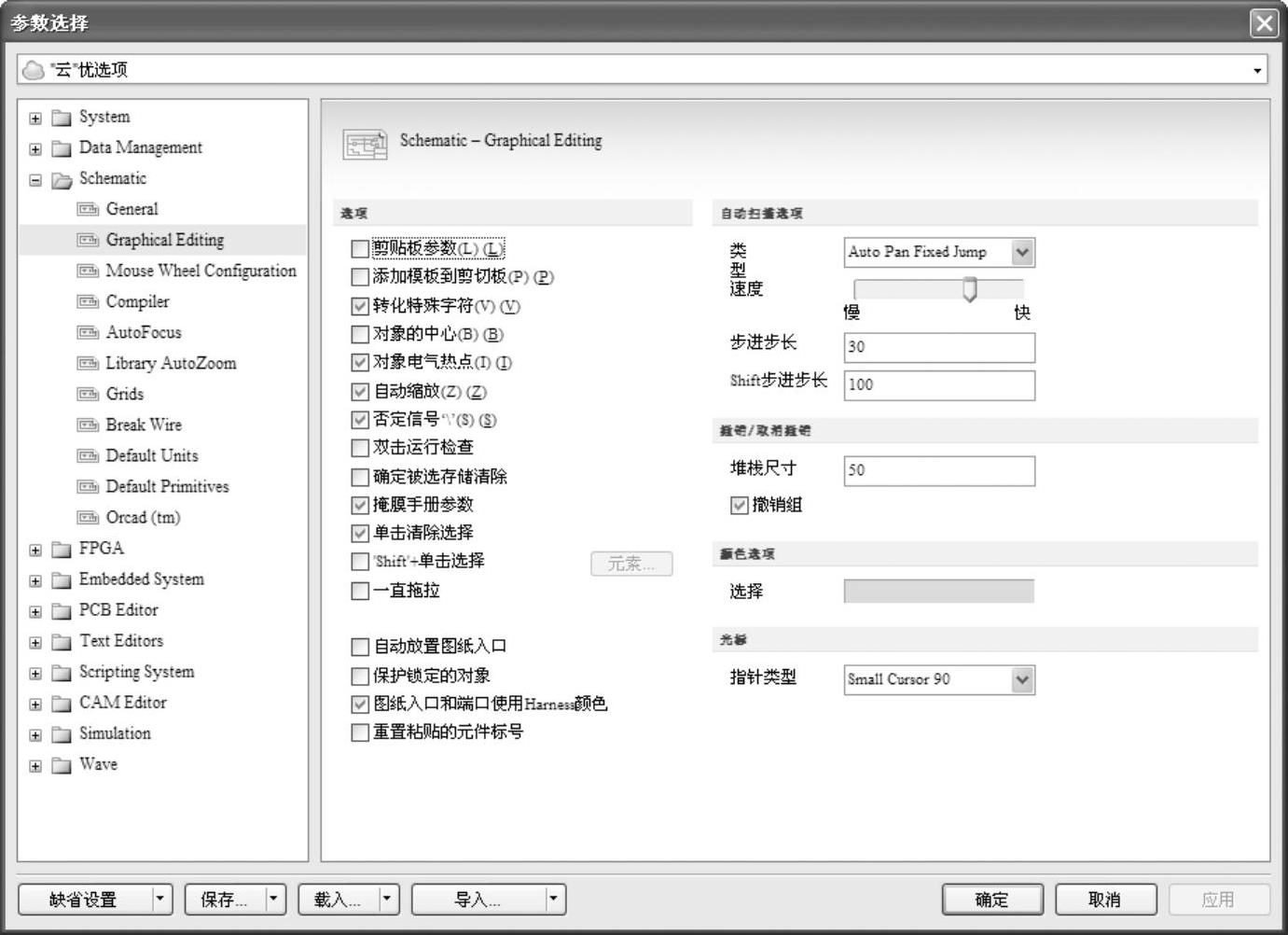
图2-18 Graphical Editing页面
1)“剪贴板参数”:用于设置将选取的元器件复制或剪切到剪切板时,是否要指定参考点。如果选定此复选项,进行复制或剪切操作时,系统会要求指定参考点,这对于复制一个将要粘贴回原来位置的原理图部分非常重要,该参考点是粘贴时被保留部分的点,建议选定此项。
2)“添加模板到剪切板”:若选定该复选项,当执行复制或剪切操作时,系统会把模板文件添加到剪切板上。若不选定该复选项,可以直接将原理图复制到Word文档中。建议用户取消选定该复选项。
3)“转化特殊字符”:用于设置将特殊字符串转换成相应的内容。若选定此复选项,则当在电路原理图中使用特殊字符时,显示时会转换成实际字符。否则将保持原样。
4)“对象的中心”:该复选项的功能是用来设置当移动元器件时,光标捕捉的是元器件的参考点还是元器件的中心。要想实现该选项的功能,必须取消“对象电气热点”选项的选定。
5)“对象电气热点”:选定该复选项后,将可以通过距离对象最近的电气点移动或拖动对象。建议用户选定该复选项。
6)“自动缩放”:用于设置插入组件时,原理图是否可以自动调整视图显示比例,以适合显示该组件。建议用户选定该复选项。
7)“否定信号′′\”:选定该复选项后,只要在网络标签名称的第一个字符前加一个′′\,就可以将该网络标签名称全部加上横线。
8)“双击运行检查”:双击运行检查器。若选定该复选项,则当在原理图上双击一个对象时,弹出的不是“Properties for Schematic Component in Sheet(原理图元件属性)”对话框,而是如图2-19所示的“SCH Inspector”对话框。建议用户不选该复选项。
9)“确定被选存储清除”:确定选择存储器清除,若选中该复选框,在清除选择存储器时,系统将会出现一个确认对话框;否则,确认对话框不会出现。通过这项功能可以防止由于疏忽而清除选择存储器,建议用户选定此复选项。
10)“掩膜手册参数”:标记手动参数,用来设置是否显示参数自动定位被取消的标记点。
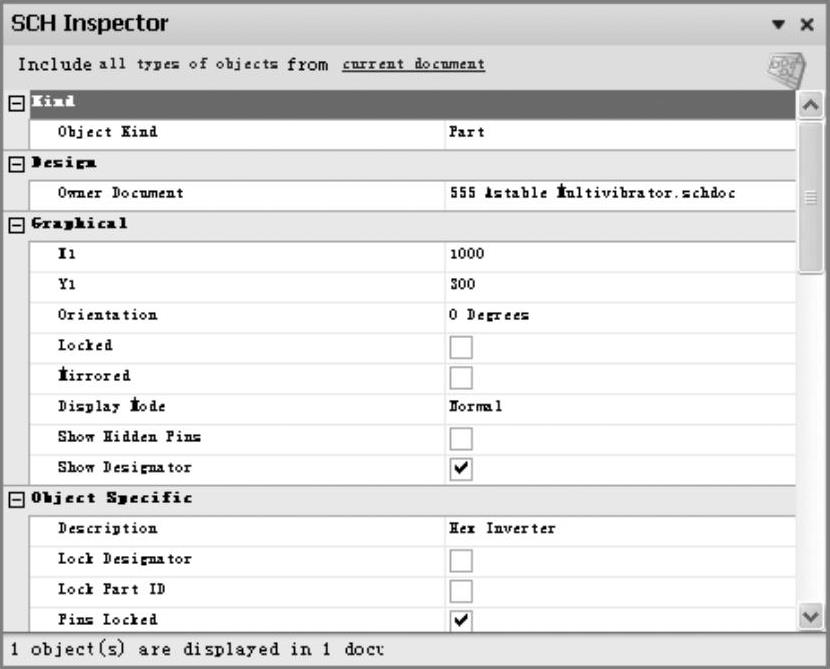
图2-19 SCH Inspector对话框
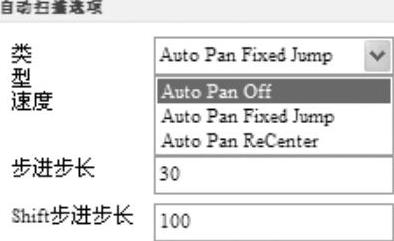
图2-20 “类型”下拉菜单
11)“单击清除选择”:即单击原理图编辑窗口内的任意位置来取消对象的选取状态。不选定此项时,取消元器件被选中状态需要选择菜单命令“编辑”→“取消选中”→“所有打开的当前文件”或单击工具栏中的图标 按钮来取消元器件的选中状态。当选定该复选项后取消元器件的选取状态可以有两种方法:其一,直接在原理图编辑窗口的任意位置单击鼠标左键,即可取消元器件的选取状态。其二,选择菜单命令“编辑”→“取消选中”→“所有打开的当前文件”或单击工具栏中的图标
按钮来取消元器件的选中状态。当选定该复选项后取消元器件的选取状态可以有两种方法:其一,直接在原理图编辑窗口的任意位置单击鼠标左键,即可取消元器件的选取状态。其二,选择菜单命令“编辑”→“取消选中”→“所有打开的当前文件”或单击工具栏中的图标 按钮来取消元器件的选定状态。
按钮来取消元器件的选定状态。
12)“Shift+单击选择”:按下<Shift>键进行选择,选中该复选框后,只有在按下<Shift>键时,单击鼠标才能选中元器件。使用此功能会使原理图编辑很不方便,建议用户不要选择。
13)“一直拖拉”:选中该复选框后,当移动某一元器件时,与其相连的导线也会被随之拖动,保持连接关系;否则,移动元器件时,与其相连的导线不会被拖动。(www.xing528.com)
14)“自动放置图纸入口”复选框:勾选该复选框后,系统会自动放置图纸入口。
15)“保护锁定的对象”复选框:勾选该复选框后,系统会对锁定的图元进行保护;取消勾选该复选框,则锁定对象不会被保护。
16)“图纸入口和端口使用Harness颜色”复选框:勾选该复选框后,设置图纸入口和端口颜色。
17)“重置粘贴的元件标号”复选框:勾选该复选框后,粘贴后的元件标号进行重置。
2.“自动扫描选项”选项区域
主要用于设置系统的自动摇景功能。自动摇景是指当鼠标处于放置图纸元件的状态时,如果将光标移动到编辑区边界上,图纸边界自动向窗口中心移动。
选项区域主要包括如下设置:
1)“类型”下拉菜单:单击该选项右边的下拉按钮,弹出如图2-20所示下拉列表,其各项功能如下:
①Auto Pan Off:取消自动摇景功能。
②Auto Pan Fixed Jump:以Step Size和Shift Step Size所设置的值进行自动移动。
③Auto Pan ReCenter:重新定位编辑区的中心位置,即以光标所指的边为新的编辑区中心。系统默认为Auto Pan Fixed Jump。
2)“速度”:用于调节滑块设定自动移动速度。滑块越向右,移动速度越快。
3)“步进步长”:用于设置滑块每一步移动的距离值。系统默认值为30。
4)“Shift步进步长”:用来设置在按下<Shift>键时,原理图自动移动的步长。一般该栏的值大于Step Size中的值,这样按下<Shift>键后,可以加速原理图图纸的移动速度。系统默认值为100。
3.“撤销/取消撤销”选项区域
“撤销/取消撤销”选项区域中的堆栈尺寸文本框,用于设置的堆栈次数。
4.“颜色选项”选项区域
该区域用来设置所选对象的颜色。单击后面的颜色选择栏即可自行设置。
其次,还有“光标”选项区域,此区域的设置在前面已经详细讲过,在此不作讲解。
5.“光标”选项区域
该选项组主要用于设置光标的类型。在“指针类型”下拉列表框中,包含“Large Cur-sor 90(长十字形光标)”、“Small Cursor 90(短十字形光标)”、“Small Cursor 45(短45°交叉光标)”、“Tiny Cursor 45(小45°交叉光标)”4种光标类型。系统默认为“Small Cursor90(短十字形光标)”类型。
免责声明:以上内容源自网络,版权归原作者所有,如有侵犯您的原创版权请告知,我们将尽快删除相关内容。




